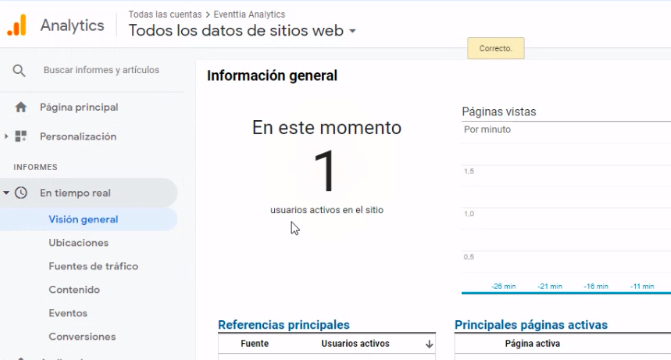Aunque Eventtia te proporciona reportes sobre tu evento, también puedes conectar Google Analytics para obtener información más detallada sobre estadísticas específicas relacionadas con tu sitio web y el Escenario Virtual.
En este artículo te mostraremos cómo hacerlo paso a paso.
Paso 1.
- Haz clic en el botón en forma de lápiz para acceder a la configuración de tu evento.
Paso 2.
- Ve a la pestaña de "Configuración Avanzada", donde verás la sección "código de seguimiento para Google analytics".


Paso 3.
- Ve a tu cuenta de Google Analytics, haz clic en "administrar" y luego en "crear cuenta".
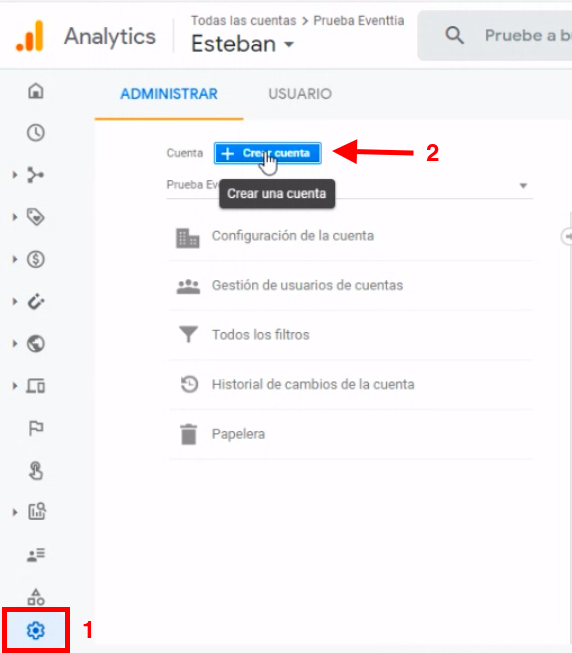
Paso 4.
- Después de esto, escribe el nombre de la cuenta (puede ser cualquier nombre que desees), dejas seleccionadas todas las opciones que aparecen en las casillas posteriores.
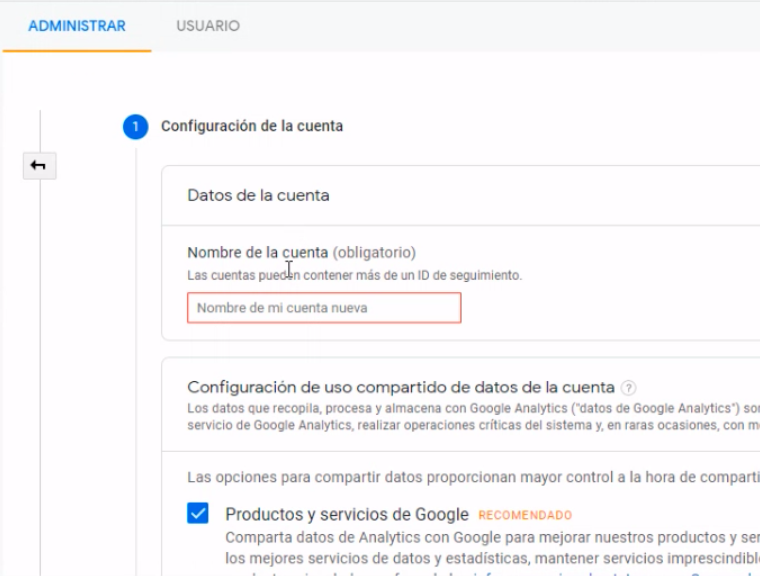
Paso 5.
- Al hacer clic en "siguiente", llena la "configuración de propiedad" de acuerdo al nombre que desees nuevamente (puede ser el mismo nombre de la cuenta), a tu zona horaria y moneda local.
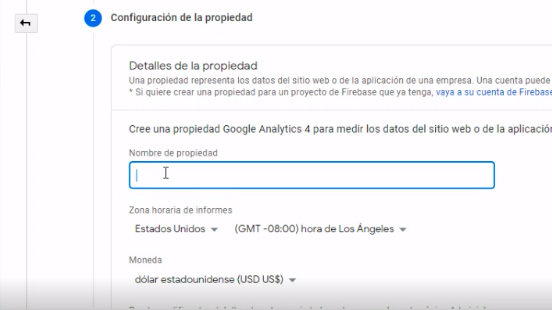
Paso 6.
- Haz clic en "mostrar opciones avanzadas" y habilita la opción de "crear una propiedad Universal Analytics". Posterior a esto, agregas la URL de tu sitio web que has creado en Eventtia, seleccionas la opción "crear una propiedad Google Analytics 4 y otra Universal Analytics" y así mismo la casilla debajo de esta, así cómo puedes ver en la imagen a continuación.
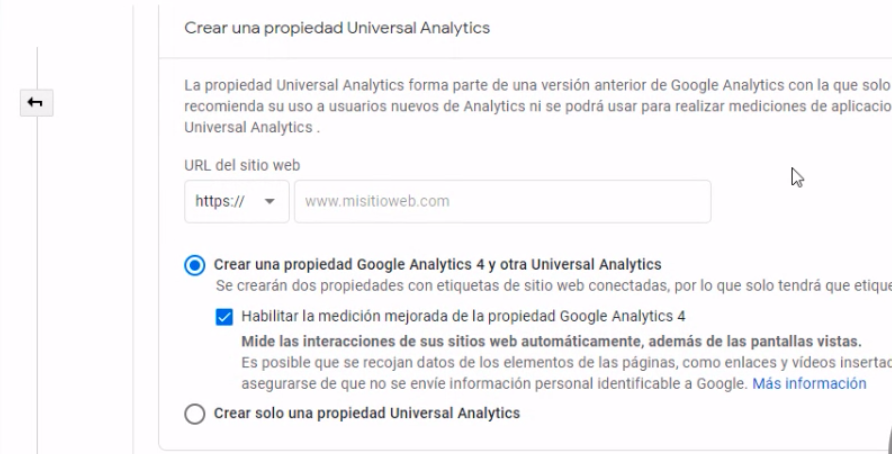
Paso 7.
- Al hacer clic en siguiente, debes seleccionar cierta información correspondiente a tu empresa u organización (sector, tamaño de la empresa y para qué deseas usar Google Analytics)
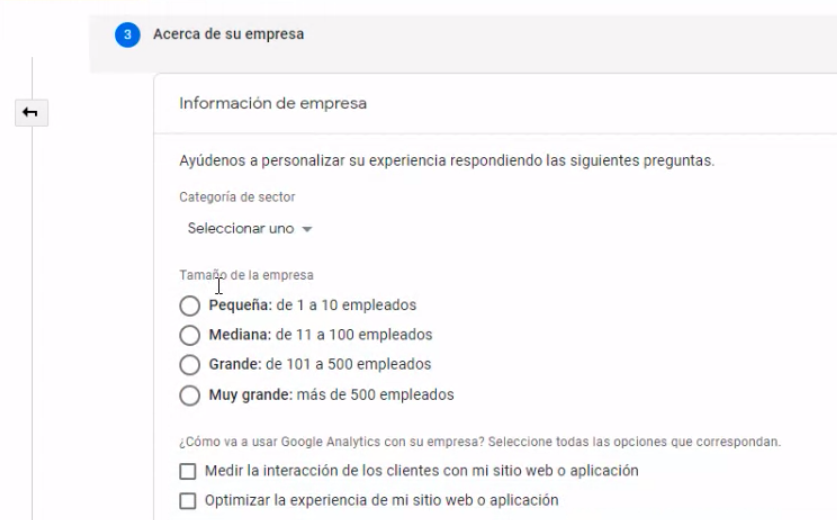
Paso 8.
- Haz clic en "crear" y por favor acepta términos y condiciones.
Paso 9.
Una vez creada la cuenta, por favor cierra la información que te aparecerá automáticamente y haz clic en lo que en la imagen se muestra como "seleccionar propiedad". Aquí te aparecerán dos opciones, una con el nombre de la propiedad que haz creado previamente y otra con el nombre de la propiedad - GA4. Por favor selecciona la que solo tiene el nombre de la propiedad sin adiciones.
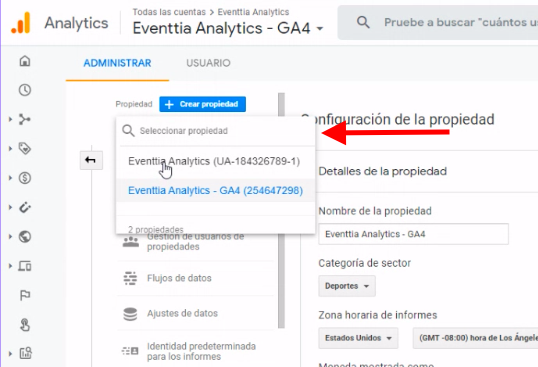
Paso 10.
- Habiendo seleccionado esta opción, haz clic en "configuración de la propiedad" y el ID de seguimiento es el código que tendrás que copiar y pegar en el "código de seguimiento para Google analytics" del Paso 2 y luego hacer clic en "guardar".
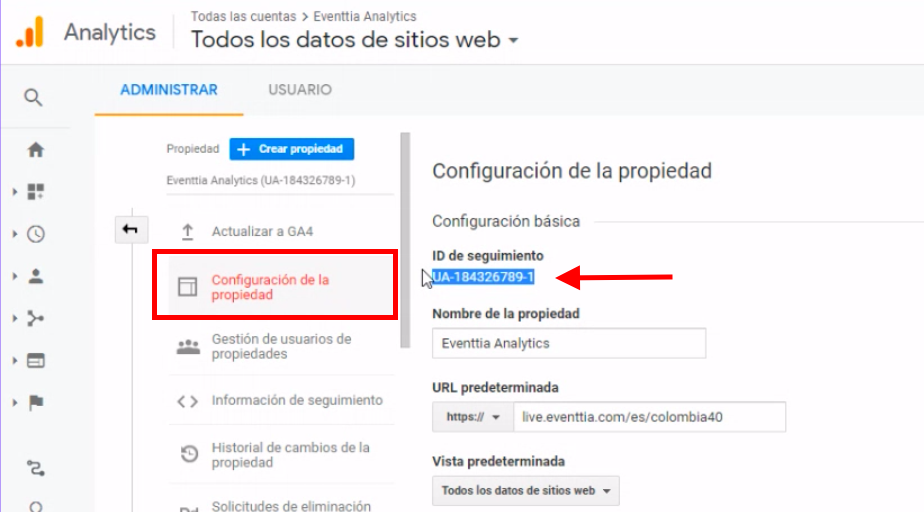
- Finalmente, podrás ver la información sobre tu sitio web en Google Analytics, haciendo clic "página principal > Información en tiempo real > Visión General".